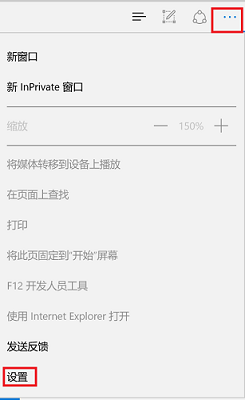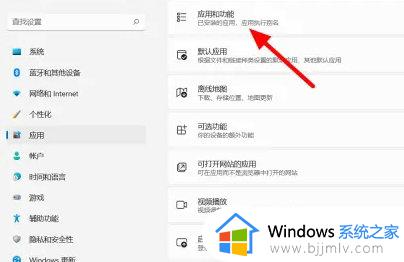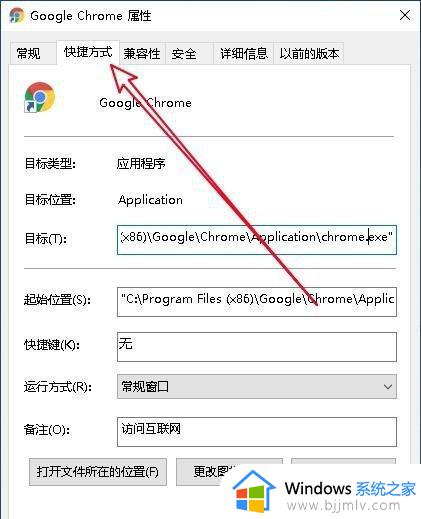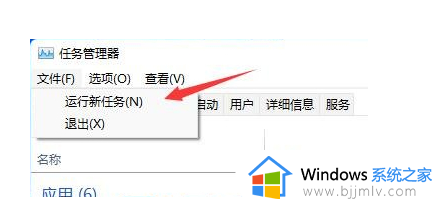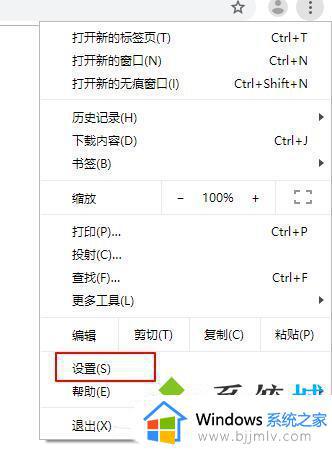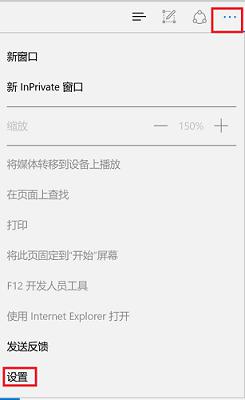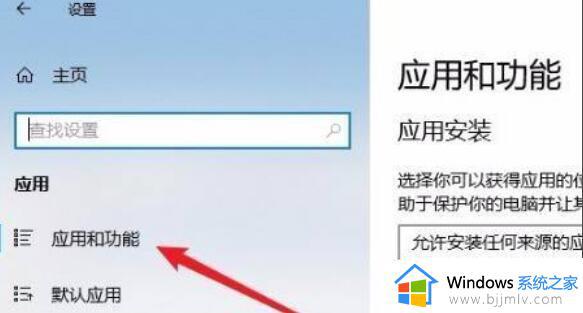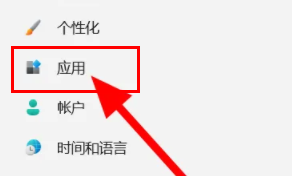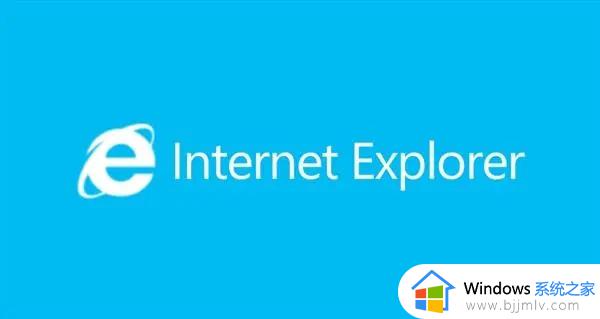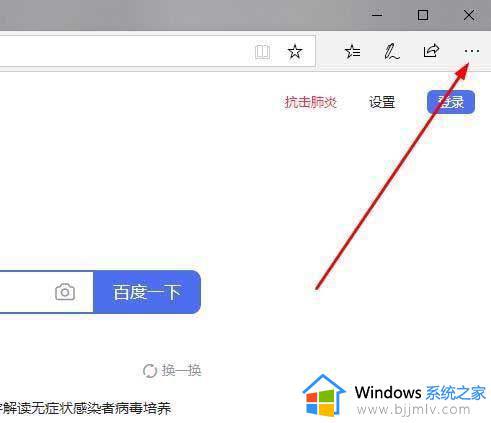win11电脑打开浏览器不能全屏怎么办 win11浏览器打开网页不是全屏处理方法
更新时间:2024-03-25 15:48:50作者:run
在win11系统中使用浏览器浏览网页时,有时会遇到页面无法全屏显示的问题,这可能会给用户带来困扰,影响使用体验。对此win11电脑打开浏览器不能全屏怎么办呢?接下来我们将介绍win11浏览器打开网页不是全屏处理方法,帮助用户解决问题。
win11网页全屏显示问题解决方法:
1、首先我们右键桌面空白处,打开“显示设置”。
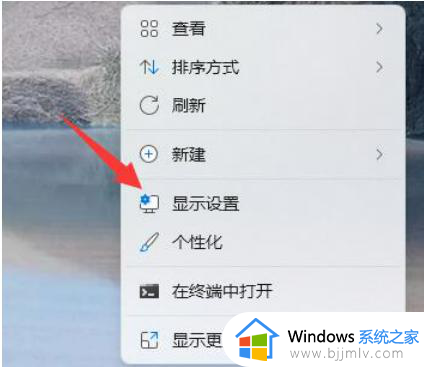
2、接着修改“分辨率”到符合你电脑屏幕的最佳分辨率。
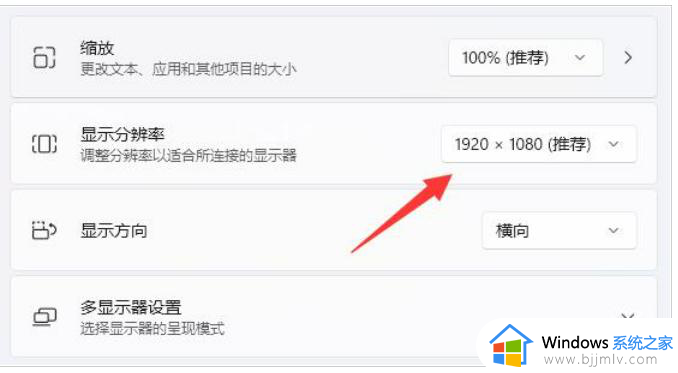
3、更改完成后,打开浏览器中的“设置”。
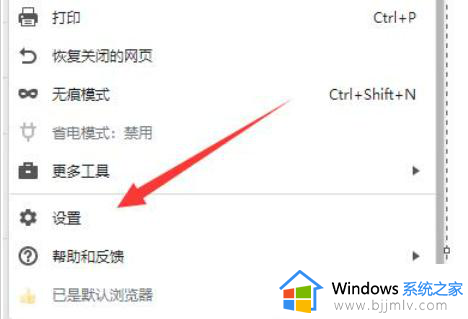
4、然后在其中搜索“全屏”选项。
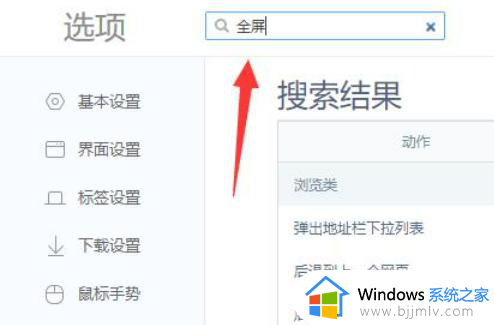
5、找到全屏快捷键后,按下该快捷键就可以网页全屏了。
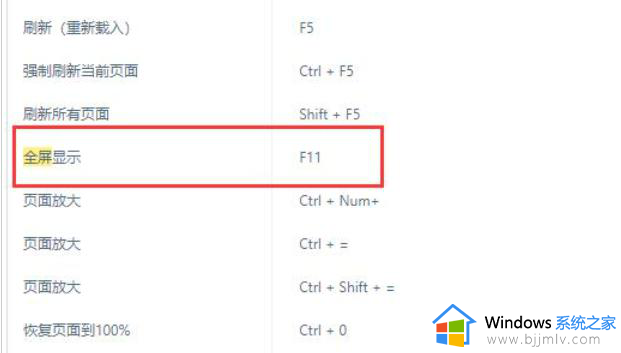
以上就是win11浏览器打开网页不是全屏处理方法的全部内容,有需要的用户就可以根据小编的步骤进行操作了,希望能够对大家有所帮助。